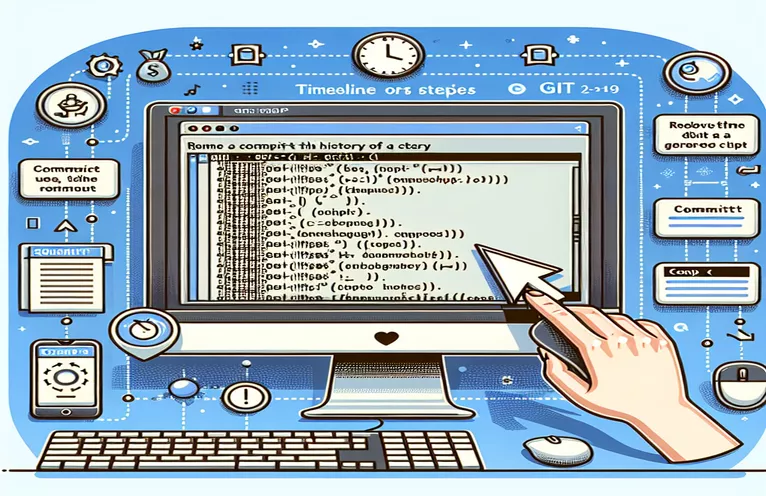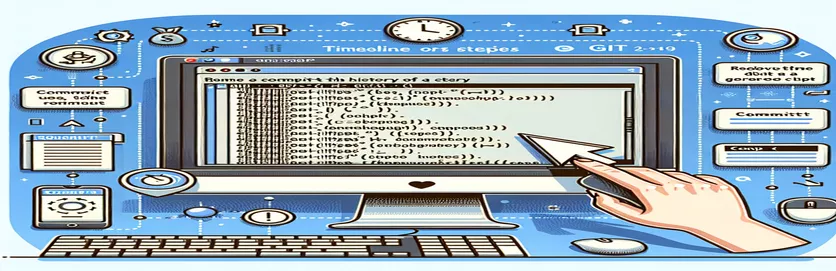Forstå Git Commit Deletion
At administrere din Git-grenhistorie effektivt er afgørende for at opretholde et rent og organiseret projekt. Nogle gange kan det være nødvendigt at slette en bestemt commit fra din filial for at fortryde ændringer eller rydde op i din commit-historik.
I denne guide vil vi undersøge trinene til sikkert at fjerne en commit fra en Git-gren, og diskutere brugen af forskellige Git-kommandoer, inklusive den almindeligt omtalte `git reset --hard HEAD`. Til sidst vil du have en klar forståelse af, hvordan du administrerer dine forpligtelser effektivt.
| Kommando | Beskrivelse |
|---|---|
| git log | Viser commit-historikken for depotet. |
| git reset --hard <commit_hash> | Nulstiller den aktuelle gren til den angivne commit, og kasserer alle ændringer efter den commit. |
| git push origin HEAD --force | Opdaterer fjernlageret med magt, så det matcher det lokale lager. |
| git reset --hard HEAD~1 | Nulstiller den aktuelle gren til commit lige før den seneste commit, og kasserer ændringer. |
| git revert <commit_hash> | Opretter en ny commit, der fortryder de ændringer, der er introduceret af den angivne commit. |
Forstå Git Commit-fjernelsesteknikker
De scripts, der er angivet ovenfor, demonstrerer to primære metoder til at slette eller gendanne commits fra en Git-gren. Den første metode bruger git reset --hard for fuldstændigt at fjerne commits fra historikken. Ved hjælp af git log, kan du identificere den specifikke commit-hash, du vil nulstille til. Kommandoen git reset --hard <commit_hash> vil derefter nulstille din filial til den commit, hvilket effektivt kasserer alle efterfølgende ændringer. Denne metode er især nyttig til permanent at fjerne uønskede ændringer og efterfølges af git push origin HEAD --force at opdatere fjernlageret og sikre, at ændringerne afspejles i alle klonede depoter.
Den anden metode anvender git revert at oprette en ny commit, der fortryder de ændringer, der er indført ved en tidligere commit. Denne tilgang er mere konservativ, da den bevarer forpligtelseshistorien, mens den ophæver virkningerne af den uønskede forpligtelse. Ved at identificere den begå hash med git log og bruger git revert <commit_hash>, kan du effektivt vende ændringerne uden at ændre den eksisterende commit-historik. Denne metode efterfølges af en simpel git push origin main for at synkronisere ændringerne med fjernlageret. Begge metoder er afgørende for at opretholde en ren og overskuelig projekthistorik.
Sådan fjerner du en forpligtelse fra en Git-gren
Brug af Git-kommandoer
# Navigate to your repositorycd /path/to/your/repo# Use git log to find the commit hash you want to removegit log# Reset to the commit just before the one you want to removegit reset --hard <commit_hash># Push the changes to the remote repositorygit push origin HEAD --force# If you only want to remove the last commitgit reset --hard HEAD~1# Verify the commit has been removedgit log
Alternativ metode til at tilbageføre en forpligtelse
Brug af Git Revert
# Navigate to your repositorycd /path/to/your/repo# Use git log to find the commit hash you want to revertgit log# Revert the commit by creating a new commit that undoes the changesgit revert <commit_hash># Push the changes to the remote repositorygit push origin main# Verify the changesgit log
Udforskning af yderligere Git Commit Management-teknikker
En anden metode til at administrere commits i Git involverer at bruge den interaktive rebase-kommando. Det git rebase -i kommando giver dig mulighed for at omarrangere, squash eller redigere commits i din filialhistorik. Dette kan være særligt nyttigt, når du vil kombinere flere små commits til en enkelt, mere meningsfuld commit, eller når du skal fjerne en specifik commit fra historikken. For at starte en interaktiv rebase, ville du bruge git rebase -i HEAD~n, hvor "n" er antallet af commits, du vil gennemgå. Dette åbner en editor, hvor du kan ændre commits efter behov.
Interaktiv rebase er et kraftfuldt værktøj, men det kræver omhyggelig håndtering for at undgå konflikter og bevare integriteten af din forpligtelseshistorik. Når du bruger interaktiv rebase, er det vigtigt at huske, at ændring af commit-historikken for en delt gren kan påvirke andre samarbejdspartnere. Kommuniker altid med dit team og overvej kun at rebasere på lokale afdelinger eller afdelinger. Efter at have gennemført rebasen, kan du bruge git push origin branch-name --force for at opdatere fjernlageret.
Almindelige spørgsmål om Git Commit Management
- Hvad er forskellen mellem git reset og git revert?
- git reset fjerner commits fra filialhistorikken, mens git revert skaber en ny commit, der fortryder ændringerne.
- Hvordan kan jeg fortryde den sidste commit uden at miste ændringerne?
- Brug git reset --soft HEAD~1 for at fortryde den sidste commit, men behold ændringerne i din arbejdsmappe.
- Er det sikkert at bruge git reset --hard?
- Det er sikkert, hvis du er sikker på, at du vil kassere alle ændringer efter en specifik commit, men brug det med forsigtighed, især på delte filialer.
- Hvad gør git rebase -i gøre?
- Det giver dig mulighed for interaktivt at redigere commit-historikken, herunder genbestilling, squashing eller fjernelse af commits.
- Hvordan løser jeg konflikter under en rebase?
- Du kan løse konflikter manuelt i din editor og derefter bruge git rebase --continue at fortsætte.
- Kan jeg fortryde en git reset?
- Kun hvis du endnu ikke har løbet git gc eller git prune, kan du muligvis gendanne tabte commits ved hjælp af git reflog.
Sidste tanker om håndtering af Git-forpligtelser
Korrekt styring af commits i Git er afgørende for at opretholde et rent og effektivt lager. Om du vælger at slette commits med git reset, fortryd ændringer med git revert, eller forfine din historie med interaktiv rebase, hver metode har sine use cases. Det er afgørende at kommunikere med dit team, når du ændrer delte filialer, og at bruge disse kraftfulde kommandoer ansvarligt. Ved at mestre disse teknikker kan du sikre et mere organiseret og pålideligt versionskontrolsystem, hvilket i sidste ende fører til mere jævne udviklingsarbejdsgange.